Verbind/bedien computers via een netwerk met KontrolPack

Beheer computers in uw netwerk eenvoudig met KontrolPack. Verbind en beheer computers met verschillende besturingssystemen moeiteloos.
Warhammer 40,000: Space Marine is een third-person hack-and-slash-videogame ontwikkeld door Relic Entertainment en uitgegeven door THQ. Het werd uitgebracht in september 2011 en opnieuw uitgebracht als "Warhammer 40,000: Space Marine Anniversary Edition". Hier leest u hoe u de game op uw Linux-computer kunt laten werken.

Warhammer 40.000 krijgen: Space Marine werkt op Linux
Space Marine werkt op Linux en heeft een gouden rating op ProtonDB. Je zou dus niet al te veel moeite moeten hebben om de game op je Linux-systeem te laten werken. Om het installatieproces te starten, moet Steam zijn geïnstalleerd.
Stoom installeren
Het installeren van Steam op Linux is een eenvoudig proces en gelukkig wordt de app ondersteund door alle Linux-besturingssystemen. Om het op uw computer te laten werken, moet u een terminal starten. U kunt een terminalvenster starten door op Ctrl + Alt + T op het toetsenbord te drukken of door "Terminal" te starten vanuit het app-menu.
Met het terminalvenster open en klaar voor gebruik, kan de installatie van Steam beginnen. Volg de onderstaande installatie-instructies die overeenkomen met het Linux-besturingssysteem dat u momenteel gebruikt.
Ubuntu
Op Ubuntu kunt u de nieuwste Steam-versie op uw computer laten werken met de opdracht apt install .
sudo apt stoom installeren
Debian
Op Debian kan de Steam-app worden geïnstalleerd. De gebruiker moet echter vooraf het nieuwste DEB-installatiepakket van de Steam-website downloaden. Gebruik de onderstaande wget- downloadopdracht om het nieuwste Steam DEB-pakket te bemachtigen .
wget https://steamcdn-a.akamaihd.net/client/installer/steam.deb
Nadat u het Steam DEB-pakket naar uw Debian-systeem hebt gedownload, kunt u de Steam-app op uw computer installeren met behulp van de onderstaande dpkg- opdracht.
sudo dpkg -i stoom.deb
Zodra het Steam DEB-pakket op uw Debian-systeem is ingesteld, moet u eventuele afhankelijkheidsproblemen corrigeren die tijdens het installatieproces zijn opgetreden.
sudo apt-get install -f
Boog Linux
Op Arch Linux is de Steam-app beschikbaar, maar alleen voor degenen die de "multilib" -softwarerepository hebben ingeschakeld. Om deze softwarerepository op uw computer in te schakelen, opent u het /etc/pacman.confbestand in een teksteditor (als root). Zoek vervolgens het gedeelte "multilib", verwijder het #-symbool en verwijder ook het #-symbool uit de regels direct onder de "multilib"-regel.
Sla na het bewerken het tekstbestand op. Gebruik vervolgens de opdracht pacman -Syy om Arch Linux opnieuw te synchroniseren met de officiële servers.
sudo pacman -S stoom
Fedora/OpenSUSE
Als u Fedora of OpenSUSE Linux gebruikt , kunt u de Steam-toepassing op uw computer installeren met behulp van softwarebronnen die standaard zijn meegeleverd. Dat gezegd hebbende, de Flatpak-release van Steam werkt veel beter, en we raden aan om in plaats daarvan die versie te gebruiken.
Platte pak
Om Steam als een Flatpak te laten werken, moet je de Flatpak-runtime op je computer instellen. Het instellen van de looptijd is eenvoudig. Volg hiervoor onze gids over het configureren van Flatpak op Linux .
Met de Flatpak-runtime ingesteld op je Linux-systeem, kun je Steam installeren met behulp van de twee onderstaande opdrachten.
flatpak remote-add --if-not-exists flathub https://flathub.org/repo/flathub.flatpakrepo
flatpak installeert flathub com.valvesoftware.Steam
Installeer Warhammer 40.000: Space Marine op Linux
Zodra de Steam-app op uw Linux-computer is geïnstalleerd, opent u deze en logt u in op uw account. Volg daarna de stapsgewijze instructies hieronder om Space Marine op Linux te laten werken.
Stap 1: Open het menu "Steam" in Steam. Selecteer in het Steam-menu de knop "Instellingen" om het Steam-instellingengebied te laden. Zoek vervolgens het gedeelte "Steam Play" en klik erop met de muis.
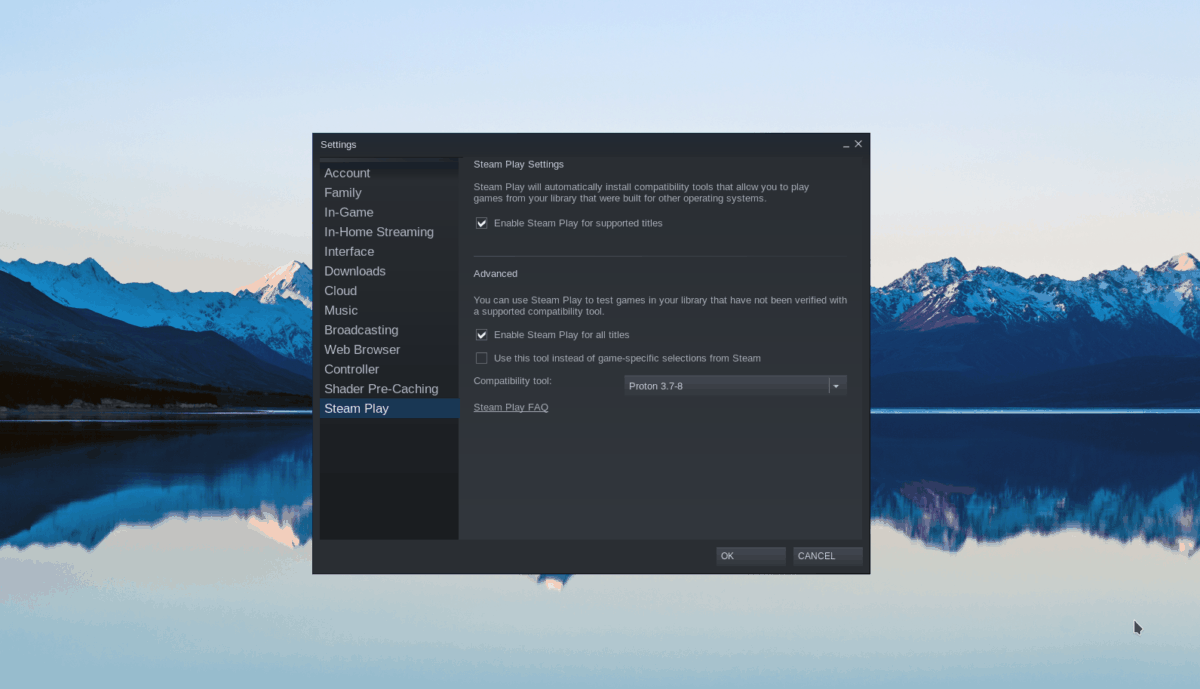
Klik in het gedeelte Steam Play op beide beschikbare selectievakjes om Proton-ondersteuning op uw Linux-computer in te schakelen. Klik op "OK" om wijzigingen toe te passen.
Stap 2: Zoek de knop "Opslaan" in de Steam-app om de Steam-winkel te laden. Klik in de Steam-winkel op het zoekvak en typ "Warhammer 40.000: Space Marine".
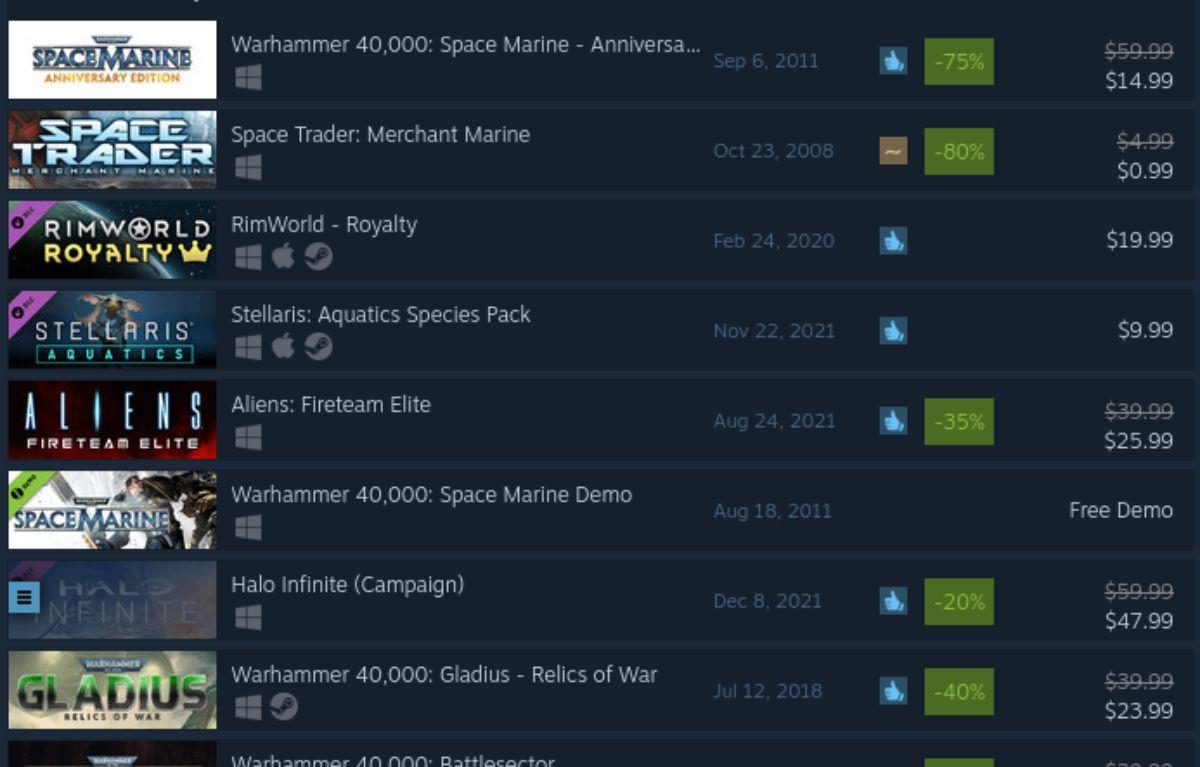
Bekijk de Steam-zoekresultaten voor Warhammer 40,000: Space Marine. Als je het hebt gevonden, klik je op Warhammer 40,000: Space Marine om de Steam-winkelpagina van het spel te openen.
Stap 3: Zoek op de Space Marine Steam-winkelpagina naar de groene knop "Toevoegen aan winkelwagentje" om het spel aan je Steam-winkelwagentje toe te voegen. Klik vervolgens op het winkelwagenpictogram om Space Marine voor je Steam-account te kopen.
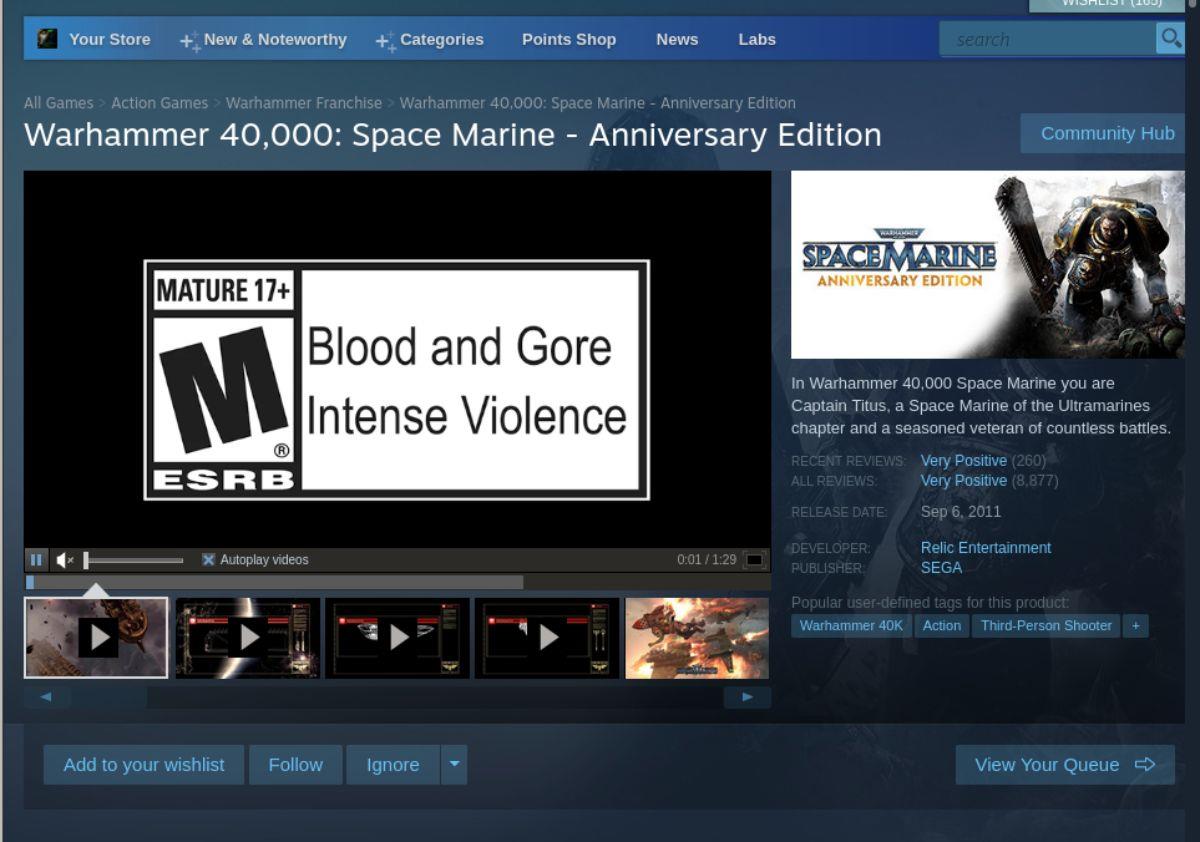
Stap 4: Zoek de knop "Bibliotheek" en klik erop om toegang te krijgen tot uw Steam-spellenbibliotheek. Eenmaal in de Steam-bibliotheeksectie zoek je Space Marine en klik je op de blauwe knop "INSTALLEREN" om de game te downloaden en op je computer te installeren.
Stap 5: Wanneer het installatieproces is voltooid, verandert de blauwe "INSTALL"-knop in een groene "PLAY"-knop. Selecteer deze knop om het spel op je computer te starten.

Space Marine werkt prima op Linux. Als je echter problemen hebt met het spelen van het spel, overweeg dan om de officiële Space Marine ProtonDB-pagina te bekijken voor het oplossen van problemen.
Beheer computers in uw netwerk eenvoudig met KontrolPack. Verbind en beheer computers met verschillende besturingssystemen moeiteloos.
Wilt u bepaalde taken automatisch uitvoeren? In plaats van handmatig meerdere keren op een knop te moeten klikken, zou het niet beter zijn als een applicatie...
iDownloade is een platformonafhankelijke tool waarmee gebruikers DRM-vrije content kunnen downloaden van de iPlayer-service van de BBC. Het kan zowel video's in .mov-formaat downloaden.
We hebben de functies van Outlook 2010 uitgebreid besproken, maar aangezien het pas in juni 2010 uitkomt, is het tijd om Thunderbird 3 te bekijken.
Iedereen heeft wel eens een pauze nodig. Als je een interessant spel wilt spelen, probeer dan Flight Gear eens. Het is een gratis multi-platform opensource-game.
MP3 Diags is de ultieme tool om problemen met je muziekcollectie op te lossen. Het kan je mp3-bestanden correct taggen, ontbrekende albumhoezen toevoegen en VBR repareren.
Net als Google Wave heeft Google Voice wereldwijd voor behoorlijk wat ophef gezorgd. Google wil de manier waarop we communiceren veranderen en omdat het steeds populairder wordt,
Er zijn veel tools waarmee Flickr-gebruikers hun foto's in hoge kwaliteit kunnen downloaden, maar is er een manier om Flickr-favorieten te downloaden? Onlangs kwamen we
Wat is sampling? Volgens Wikipedia is het de handeling om een deel, of sample, van een geluidsopname te nemen en te hergebruiken als instrument of als instrument.
Google Sites is een dienst van Google waarmee gebruikers een website kunnen hosten op de server van Google. Er is echter één probleem: er is geen ingebouwde optie voor back-up.



![Download FlightGear Flight Simulator gratis [Veel plezier] Download FlightGear Flight Simulator gratis [Veel plezier]](https://tips.webtech360.com/resources8/r252/image-7634-0829093738400.jpg)




